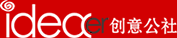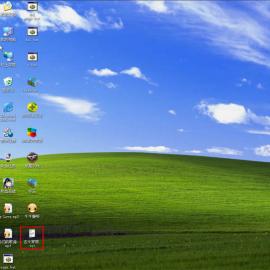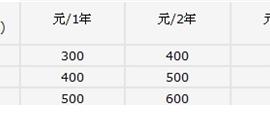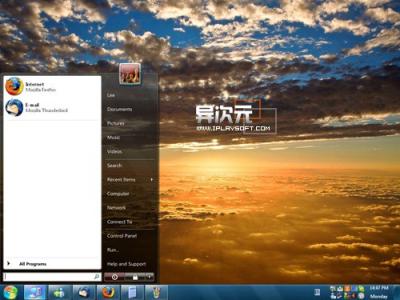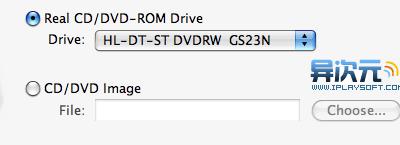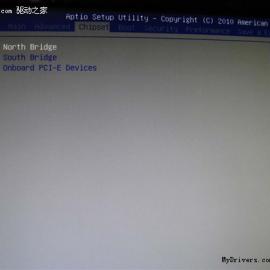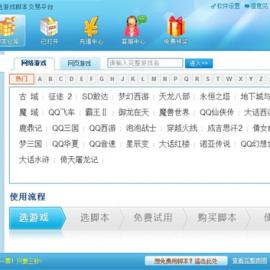StrokeIT鼠标手势软件中文版-让Windows也用上鼠标手势
随着各种第三方网页浏览器的流行(如Maxthon),鼠标手势作为一项非常实用的功能和操作方式已经逐步被大家所熟悉。它可以通过用鼠标在屏幕上“画”出一个动作的方式,来快速完成某项预设操作,而这对于经常使用电脑的朋友来说,无疑是非常方便的。
你是否也希望你的Windows也拥有这样一个广受大家欢迎的小功能呢?下面这款小软件就能帮你的忙!它的名字叫StrokeIt。
人们把 StrokeIt 比喻为“www.x-force.cn鼠标精灵”,它是一款鼠标功能增强软件,可以识别鼠标的特定动作(即鼠标手势),比如画圈、打对勾等。通过识别这些动作,它可以执行特定的有用户预先定义的命令。这一软件现在可以识别超过50个动作。
一、 了解StrokeIt
StrokeIt是款非常小巧的软件,安装后便会自动驻留在系统托盘处,用鼠标单击便能调出如图1所示的设置窗口。
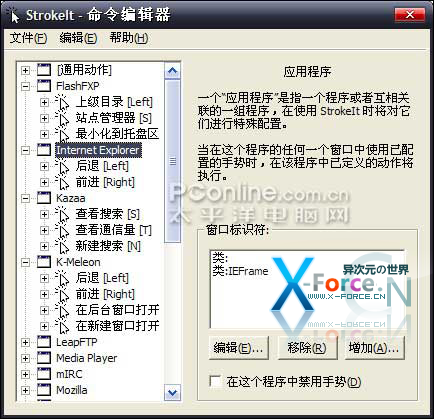
图1
StrokeIt 的内置手势大体分为两种 —— “通用手势”和“特定软件手势”。其中,“通用手势”可以作用于系统中的每一款软件。而“特定软件手势”则只能在限定的一套软件中生效。
其实,在StrokeIt中使用鼠标手势和以前的习惯完全一样。只要简单地用鼠标右键在屏幕上画出“手势轨迹”即可,而随着鼠标的划动,屏幕上也会用一段彩色线条标识出刚刚画出的轨迹,整个操作一目了解。当然,如果您对StrokeIt的这些默认设置并不满意,还可以通过“编辑”菜单→“参数选择”命令来对它进行更详细的设置,如图2所示。
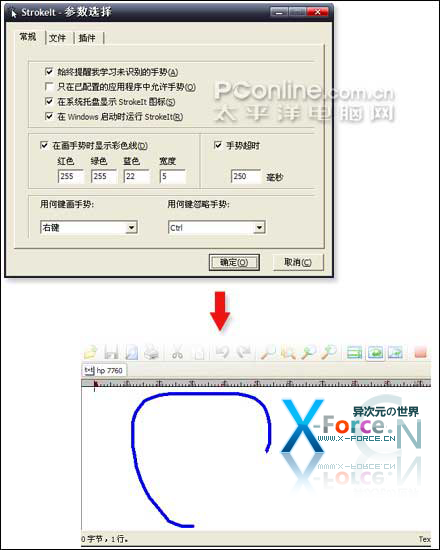
图2
二、 鼠标手势自定义
当然,对于任何一款软件来说,无论它的内置功能多么丰富,恐怕都难以满足每个人的要求。因此,StrokeIt还提供了丰富的鼠标手势自定义功能。
1. 修改当前预设的鼠标手势
要修改当前预设的鼠标手势,就要先从列表中双击展开这项命令。此时,该命令所绑定的鼠标手势便会马上显示在窗口右侧。如果对当前的手势不满意,可以先从窗口中选中它,点击“移除手势”按钮将其删除。随后,再从下面的列表中选好一个新手势,点击“添加手势”按钮即可成功完成对鼠标手势的修改,如图3所示。
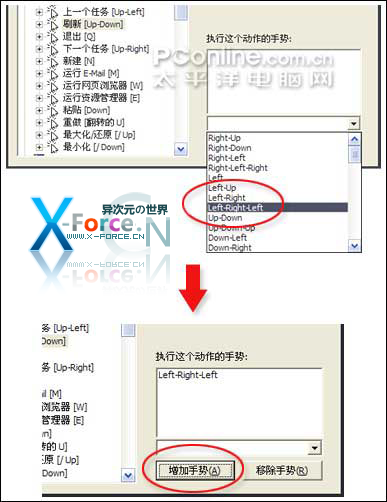
图3
2. 为软件新增鼠标手势动作
当然,如果您在StrokeIt中没有找到自己需要的功能,也是可以自行添加鼠标动作的,而具体的方法也很简单。
以IE为例,首先双击展开软件列表中的“Internet Explorer”选项。然后,右击并选择“新建命令”菜单,在弹出的热键窗口中按动命令快捷键(也就是在该软件菜单中所显示的快捷键,比如想设置“打印”功能就按动“Ctrl + P”键)。最后,再点击命令列表中的“新建动作”一项,选择好一个自己喜欢的鼠标手势。最后,按动“增加手势”按钮即可完成新手势的添加,如图4。
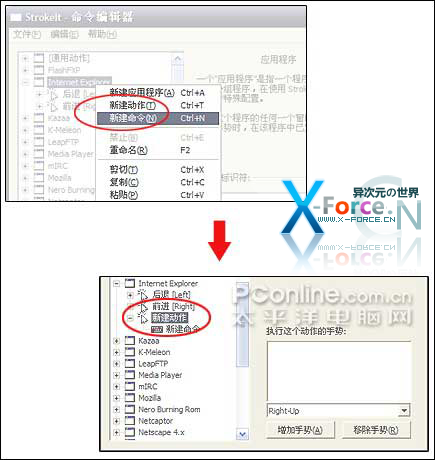
图4
【小提示】 在StrokeIt中,您可以使用右击“新建动作”→“重命名”的方法将默认的“新建动作”名称更改为一个更好记的名字。
三、 轻松设计新手势
StrokeIt提供了许多默认手势,不过,正所谓众口难调,如果您感觉手势库中这些手势都无法很好地代表要执行的命令时,不妨自己去设计一套新手势。
举例来说,如果想为“程序关闭”命令添加一套新手势,而从现有的手势列表中又无法找到很形象的动作时,不妨直接用鼠标右键画出一个您心目中的样子。此时,StrokeIt会自动弹出一个“未识别的手势”对话框。只要先点击“新手势”按钮,为这个手势赋予一个名字。然后,再点击“学习”按钮即可成功地将新手势存入到StrokeIt手势库中了,如图5。
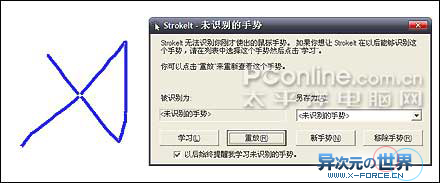
图5
而后,通过以前学到的方法,就能很方便地将新手势绑定到某项命令之中,非常简单。
写在最后
怎么样?这款StrokeIt名不虚传吧。好了,那您现在还在等什么呢?赶快动起鼠标下载一份,让您的Windows也体验一下鼠标手势的快感吧。
文件详情: StrokeIT 汉化版
文件格式: RAR 压缩文档
文件大小: 364 KB
官方网站: http://www.tcbmi.com
文件发布: 异次元
下载地址:StrokeIT鼠标手势软件汉化版 | 来自异次元